-
GeForce Experience升级显卡驱动的办法
- 发布日期:2014-11-29 作者:深度技术 来 源:http://www.sdgho.com
GeForce Experience升级显卡驱动的办法
GeForce Experience是nvidia公司推出的绿色驱动程序升级软件,许多朋友安装之后不会用,不了解怎么升级显卡驱动,下面主编就把使用GeForce Experience升级驱动的步骤共享给大家。
升级步骤如下:
1、打开安装好的GeForce Experience,点击右上角的头像图标。如果没下载的话下载地址:https://cn.download.nvidia.cn/GFE/GFEClient/3.20.0.118/GeForce_Experience_v3.20.0.118.exe
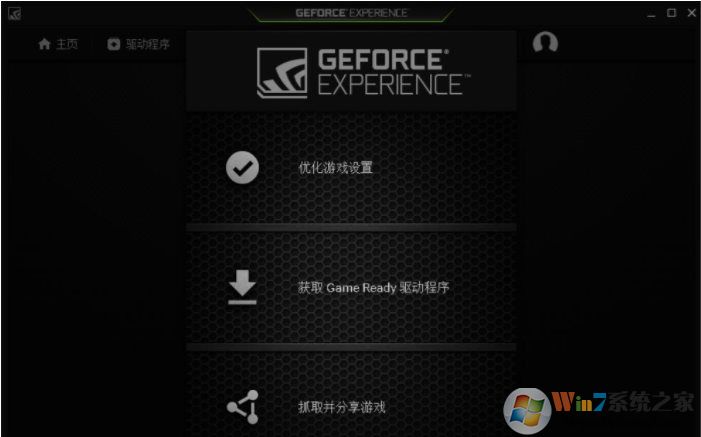
2、在登录窗口中,用户可以选择使用nVidiA账号登录或者使用快捷登录两种方式。
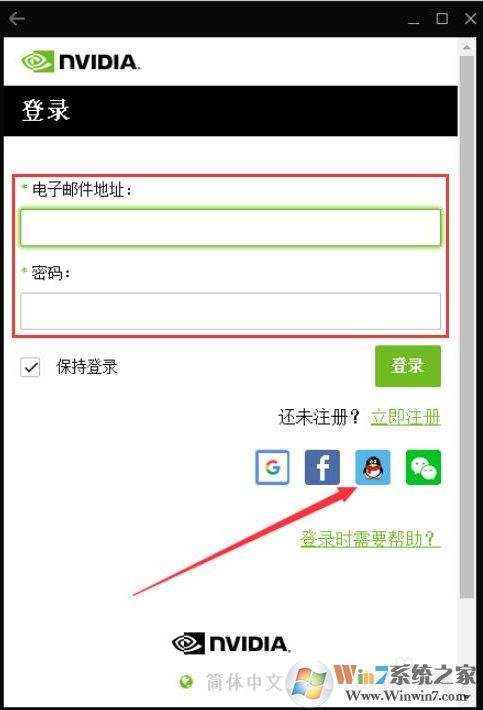
3、登陆成功后,点击左上方的“驱动程序”选项。
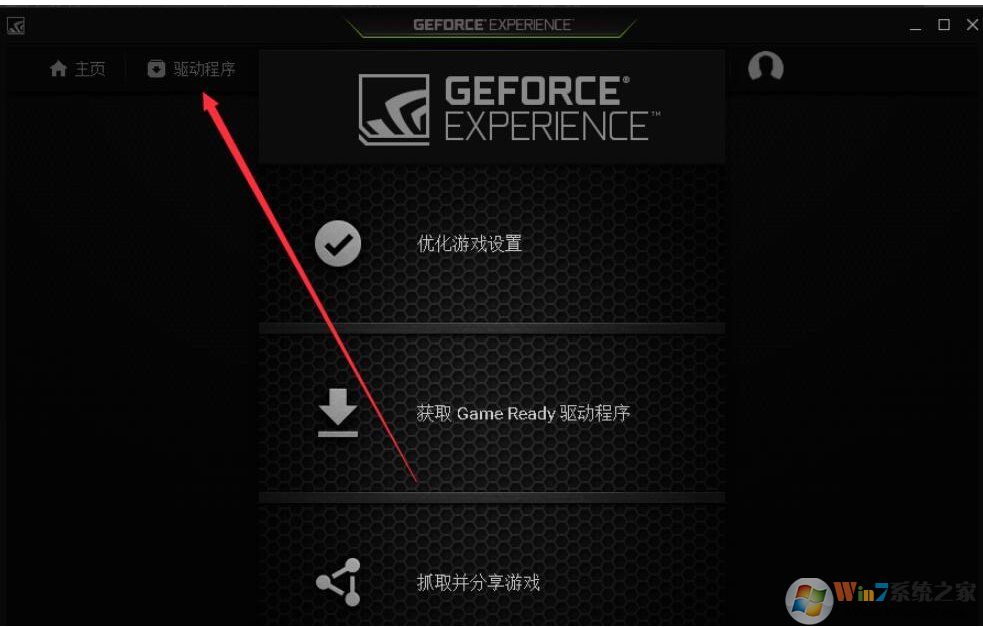
4、GeForce Experience会自动检测电脑使用的显卡和驱动版本,如果有可用的新版驱动的话,会在此提醒用户,用户点击后方的“下载”按钮即可。
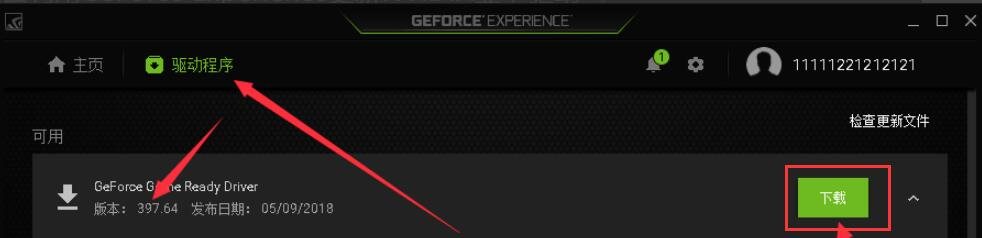
5、之后等待驱动程序下载即可,下载速度根据每个用户的网速而有所区别。
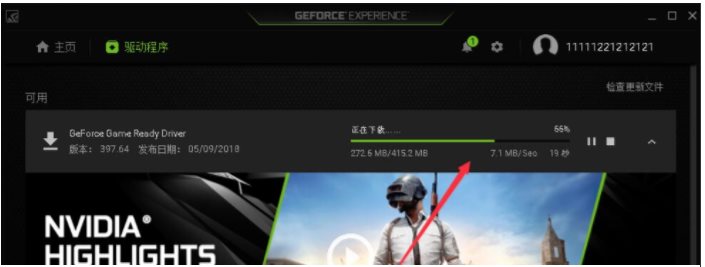
6、下载完成后,点击“快速安装”会按照默认配置安装驱动,“自定义安装”可以自行进行安装配置。
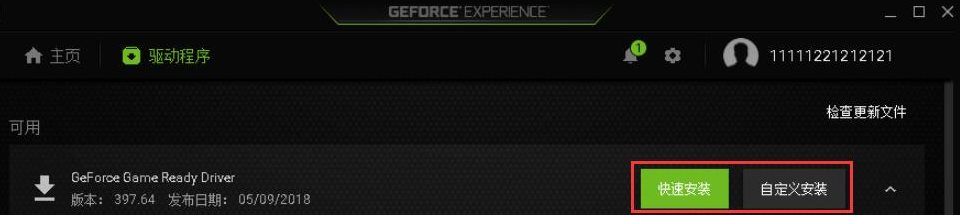
GeForce Experience升级驱动的步骤就共享到这里了,一般来说使用GeForce Experience升级的驱动会比较兼容,也更能发挥您电脑显卡的性能,推选大家使用。
猜您喜欢
- win10系统使用小技巧(附全面介绍)03-24
- 联想杀毒下载|联想杀毒软件|绿色版v1.645…05-18
- 曝料win7 Rs2预览版14910将在本周晚些时…04-12
- Win10系统输入经常按一下键盘就出来许多…09-29
- win10火狐建立安全连接失败如何办?建立…01-08
- 处理电脑:IP地址与网络上的其他系统有冲…07-09
 系统之家最新64位win7高效特快版v2021.11
系统之家最新64位win7高效特快版v2021.11 深度系统Win10 32位 大神装机版 v2020.05
深度系统Win10 32位 大神装机版 v2020.05